Interfaçage Bluetooth :comment s'interfacer avec les modules Bluetooth
Lorsque la plupart des gens commencent à travailler avec des microcontrôleurs Arduino, ils ne sont pas conscients de tous les modules d'extension et blindages à leur disposition. Bien que l'Arduino Uno soit l'un des microcontrôleurs les plus populaires au monde, il ne dispose pas de la connectivité Bluetooth.
Certes, vous pouvez acheter une carte avec Bluetooth intégré comme l'Arduino BT ou le Raspberry Pi 4, qui dispose de la fonctionnalité Bluetooth intégrée. Cependant, ces cartes sont plus chères, plus volumineuses et peut-être moins amusantes à utiliser pour vos projets. Alors, que faites-vous lorsque vous souhaitez ajouter une connectivité Bluetooth à un microcontrôleur qui n'en a pas ?
Votre meilleure option est de l'interfacer avec un module Bluetooth. Ainsi, ce guide vous montrera comment interfacer votre microcontrôleur avec un module Bluetooth. Cela vous permettra de connecter sans fil votre microcontrôleur à des appareils compatibles Bluetooth tels que des smartphones et des ordinateurs.
Qu'est-ce que l'interfaçage Bluetooth

Capteur Bluetooth, planche à pain et Arduino Uno
Aujourd'hui, Bluetooth est l'une des normes de connexion sans fil les plus répandues au monde. Nous l'utilisons pour transférer et échanger des données entre appareils. L'interfaçage Bluetooth décrit l'utilisation ou l'activation d'un périphérique Bluetooth. Alors que nous utilisons des normes telles que le Wi-Fi pour les connexions à longue portée, nous utilisons Bluetooth pour les connexions à courte distance et le transfert de données. Cependant, la dernière norme Bluetooth (5.2) peut atteindre des portées allant jusqu'à 400 m avec un débit de données de 2 Mbps.
Nous pouvons nous attendre à ce que les futures versions atteignent des distances plus longues avec des seuils et des débits plus élevés. Néanmoins, chaque fois que vous utilisez votre téléphone portable pour transférer des données ou vous connecter à un autre appareil, il s'agit essentiellement d'une interface Bluetooth. Encore une fois, de nombreux microcontrôleurs ne sont pas équipés de la fonctionnalité Bluetooth intégrée. Ainsi, si vous souhaitez réaliser une interface Bluetooth avec eux, vous devez les étendre ou ajouter une autre carte.
Ensuite, nous vous montrerons comment ajouter une interface Bluetooth à un microcontrôleur à l'aide d'un module Bluetooth.
Les modules Bluetooth et leur fonctionnement

Les Modules Bluetooth
Les modules Bluetooth vous permettent d'interfacer votre microcontrôleur et vos ordinateurs monocartes avec des périphériques externes. Nous pouvons également les appeler capteurs Bluetooth. Néanmoins, ces appareils ne sont nécessaires que si votre carte n'a pas de capacités Bluetooth intégrées. Les modules Bluetooth les plus courants sont HC-05 et HC-06.
Lorsque vous achetez un module Bluetooth, vous le trouverez sous la forme d'un rectangle vert sur un morceau carré de panneau bleu. La carte de dérivation fournit au module Bluetooth des broches qui vous permettent de le brancher facilement sur une planche à pain.
Pour les applications simples, les HC-05 et HC-06 fonctionnent de manière identique dans leurs modes esclaves. Cependant, nous vous suggérons d'utiliser le HC-05 car il vous permet de basculer entre le mode esclave et le mode maître. En revanche, il n'est possible d'utiliser le HC-06 qu'en tant qu'appareil esclave. Ainsi, si vous souhaitez connecter deux projets Arduino, vous aurez besoin d'un module Bluetooth HC-05 pour qu'il puisse initier une connexion Bluetooth et la configurer.
La structure d'un module Bluetooth
Si vous regardez à l'arrière du module Bluetooth, vous trouverez des étiquettes pour les brochages. Dans la plupart des cas, tout ce dont vous aurez à vous soucier, ce sont les broches d'alimentation. Principalement VCC et masse (GND). Cependant, en plus de ces broches, nous avons également les broches de données - RXD et TXD.
RXD reçoit des données tandis que TXD envoie des données. Si vous utilisez le HC-05, vous remarquerez deux broches que le HC-06 n'a pas. Nous appelons ces broches la broche d'activation (EN) et de sortie d'état (STATE). Vous pouvez également entendre les gens se référer à la broche d'activation en tant que broche de clé.
Lorsque vous travaillez avec des modules Bluetooth, vous devez faire très attention à la tension d'alimentation. Tout ce qui se situe entre 3,6 volts et 6 volts est sans danger. Les broches de données nécessiteront des signaux numériques de 3,3 volts.
Comment interfacer le module Bluetooth avec votre projet Arduino et votre téléphone

Capteur Bluetooth
Pour vous montrer comment fonctionne l'interfaçage Bluetooth, nous avons inclus un tutoriel de base sur la façon de connecter votre projet Arduino à votre téléphone mobile à l'aide d'un module Bluetooth.
Composants requis
- Module Bluetooth HC-05 ou Module Bluetooth HC-06
- Breadboard
- Arduino Uno
- Résistance 2,2 kΩ
- Résistance de 5,7 KΩ
- Fils à âme pleine
- Logiciel IDE Arduino
Instructions
Configuration du matériel
- Connectez les fils des broches 5V et GND sur votre Arduino Uno, installez-les sur les rails d'alimentation de votre planche à pain ; puis alimentez-les dans votre module Bluetooth, en vous connectant aux broches VCC et GND.
- Connectez la broche de transmission de votre Arduino Uno à la planche à pain tout en utilisant vos résistances pour créer un diviseur de tension en série avec GRAND. Le centre doit se déconnecter et se connecter à la broche RXC. En effet, le module Bluetooth nécessite un niveau de tension de transmission inférieur.
- Alimentez la broche TXD sur le HC-05 en acheminant un fil à travers la planche à pain à partir de la broche de réception sur votre Arduino Uno.
Si vous suivez correctement les étapes de câblage ci-dessus, votre projet devrait ressembler à ceci :
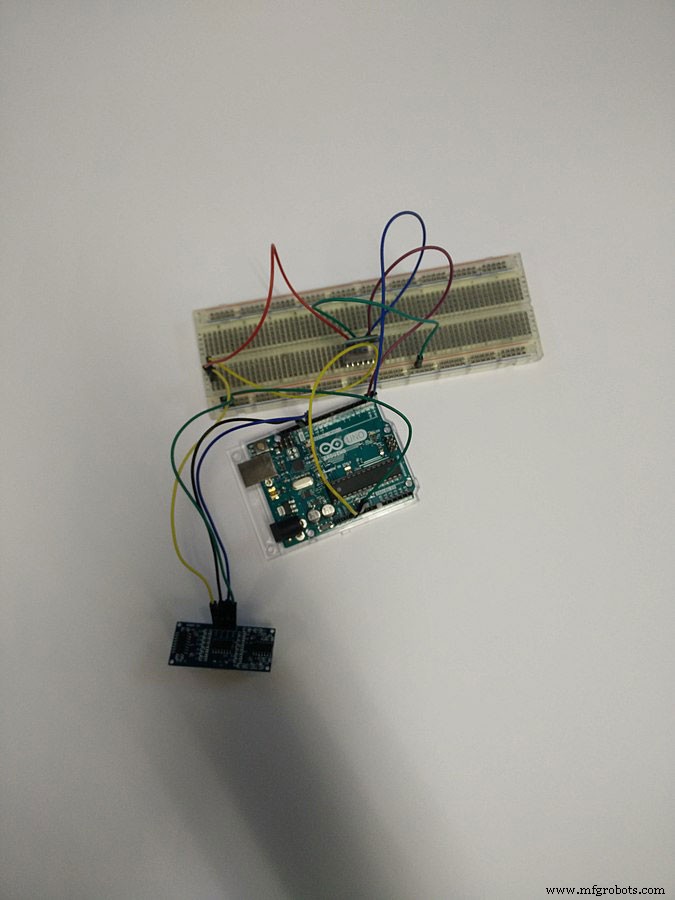
Arduino Uno connecté au module HC-05
Configuration du logiciel
Pour que notre projet fonctionne correctement, nous devons écrire du code qui nous permettra d'écouter les données et de les recevoir d'une source Bluetooth. Nous imprimerons ensuite le résultat sur l'ordinateur en utilisant notre port série.
Nous utiliserons donc essentiellement ce projet comme récepteur Bluetooth pour l'ordinateur. Ainsi, nous devons écrire un croquis pour le terminal Bluetooth.
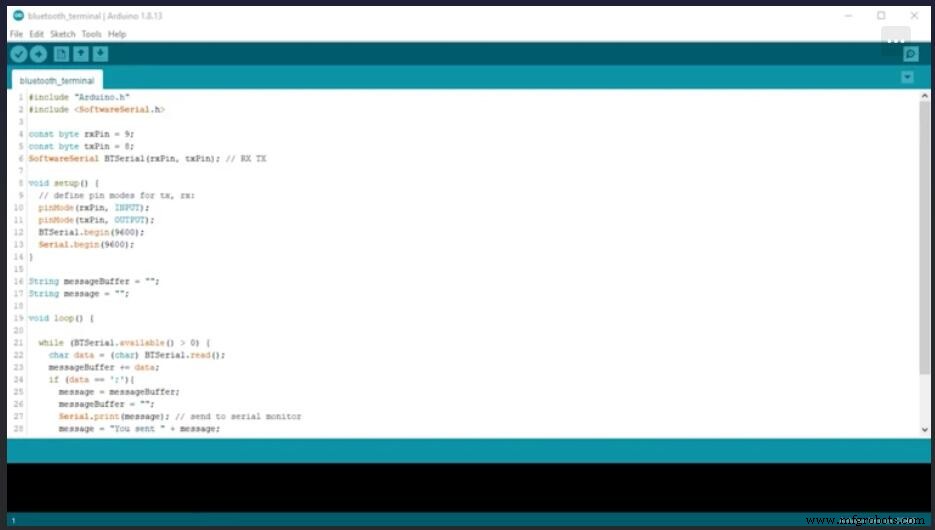
Croquis du terminal Bluetooth 1
Étape 1
Nous devons utiliser quelques fonctions et classes de la bibliothèque Software Serial. Ils permettront à l'Arduino de communiquer via Bluetooth. Ainsi, vous devez l'inclure dans le croquis.
Étape 2
Une fois que vous avez importé la bibliothèque, vous devez spécifier les broches série que vous utilisez pour envoyer et recevoir des données. Dans notre exemple ci-dessus, nous utilisons la broche 9 pour notre broche de réception (rxPin) et la broche 8 pour notre broche de transmission (txPin).
Étape 3
Ensuite, instanciez un objet logiciel série (SoftwareSerial) en utilisant les valeurs que nous avons définies à l'étape précédente comme arguments. Dans l'exemple ci-dessus, nous avons nommé notre objet série logiciel BTSerial.
Étape 4
Ensuite, définissez une nouvelle fonction appelée setup. Il définit quelles broches sont pour l'entrée et la sortie. Par défaut, le module Bluetooth HC-05 communique avec l'Arduino à 9600 bauds; nous pouvons modifier cela. Cependant, nous l'avons conservé dans notre exemple car il est plus proche du débit en bauds précis.
Étape 5
Ensuite, définissez deux variables String que nous utiliserons pour les messages. Enfin, créez une fonction de boucle Arduino avec une boucle while. Nous utiliserons cette boucle pour écouter toute communication entre les appareils Arduino et Bluetooth.
Si l'Arduino reçoit des données, il les imprimera en utilisant un point-virgule comme terminateur de ligne.
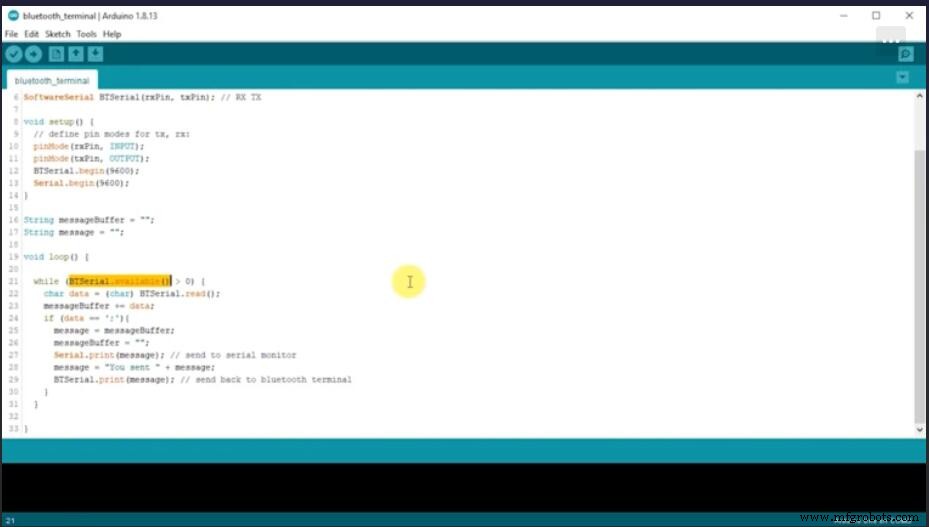
Croquis du terminal Bluetooth 2
Une fois que vous avez écrit le croquis, vous devez le télécharger sur votre Arduino. Ensuite, vous devrez coupler votre téléphone à votre projet Arduino. Cela permettra à votre téléphone portable de communiquer avec le module Bluetooth.
Communication avec le périphérique Bluetooth
Lorsque vous allumez l'Arduino à l'aide de l'interrupteur à bouton, vous devriez remarquer une lumière rouge clignotante du module Bluetooth. Cela suggère qu'il est en mode d'appairage. Vous devez accéder aux paramètres Bluetooth de votre téléphone et rechercher tous les appareils à proximité.
Sous les appareils disponibles, vous devriez voir une entrée qui se rapporte à votre module. Sélectionnez l'entrée et couplez-la avec votre téléphone. Il vous demandera un code d'appairage. Le code d'appariement est généralement "1234". Maintenant que vous avez jumelé l'appareil, vous pouvez commencer à communiquer avec lui. Cependant, vous aurez besoin d'une application mobile pour le faire.
Accédez à la boutique d'applications de votre téléphone et téléchargez une application de terminal Bluetooth série. L'application a besoin d'un terminal qui vous permette de taper des messages puis de les envoyer à votre projet. De plus, vous devez également être en mesure de voir les avis que vous recevez de l'appareil.
Assurez-vous que l'application que vous décidez d'utiliser est compatible avec le Bluetooth classique (Bluetooth Classic), sinon elle risque de ne pas fonctionner avec votre projet.
Une fois que vous avez téléchargé l'application, retournez sur votre ordinateur, ouvrez l'IDE Arduino et ouvrez le moniteur série pour l'esquisse Bluetooth. Assurez-vous que le moniteur série utilise 9600 bauds ou le nombre de bauds que vous avez spécifié précédemment.
Revenez à l'application du terminal Bluetooth sur votre téléphone et sélectionnez le projet Bluetooth Arduino en tant qu'appareil. Une fois qu'il se connecte, vous pouvez taper un message dans l'application du terminal. Assurez-vous d'ajouter un point-virgule (;) à la fin du message pour signifier la fin du message.
Résumé
Si vous suivez correctement les étapes ci-dessus, vous devriez recevoir une sortie vous informant que le projet Arduino a reçu un message. Le message devrait également apparaître sur l'écran de votre ordinateur via le terminal série de l'IDE Arduino. Encore une fois, il s'agit d'un projet simple qui convient aux novices et aux débutants. Une fois que vous avez compris les bases, vous pouvez poursuivre des projets plus complexes. Par exemple, vous pouvez ajouter un bouton-poussoir, une LED intégrée ou un moteur à courant continu. Vous pouvez même l'utiliser pour envoyer des messages par e-mail. Néanmoins, nous espérons que vous avez trouvé ce guide utile. Comme toujours, merci d'avoir lu.
Technologie industrielle
- Modules Python
- Comment éviter les pièges avec les projets d'analyse de données
- Concevoir avec Bluetooth Mesh :puce ou module ?
- Qu'est-ce qu'une interface en Java :comment implémenter une interface avec un exemple
- Comment créer un schéma électrique avec CAE E3.series
- Comment acheminer des panneaux avec la série E3.
- Comment augmenter l'exécution avec moins d'inventaire
- Python-Modules
- Comment interfacer Arduino Mega avec le module GPS NEO-6M



